Kā uzlabot video kvalitāti vienkāršas bezmaksas metodes

- 3314
- 735
- Noah Kiehn
Apmierināts
- "Creative Studio" YouTube: pietiek ar klikšķu pāri ar peli
- VirtualDub: bezmaksas video redaktors operētājsistēmai Windows
- Force Skype HD tīmekļa kameras video: smaidi, jūs esat noņemts
Jūs bieži filmējat video savā tālrunī? Ja tā, tad jūs zināt, ka ne visi šādā veidā nošautie materiāli ir augstas kvalitātes. Bet tas nav iemesls, lai sajuktu: daudzus video defektus ir viegli novērst un neizmantojot apjomīgas apmaksātas programmas.

Šodien mēs runāsim par to, kā uzlabot videoklipa kvalitāti, izmantojot YouTube pakalpojumu un bezmaksas lietojumprogrammu datoram "VirtualDub". Es arī jūs iepazīstināšu ar "Force Skype HD Webcam Video" - programmu, lai uzlabotu attēlu videozvanos Skype.
"Creative Studio" YouTube: pietiek ar klikšķu pāri ar peli
Lai izmantotu iebūvēto YouTube video redaktoru.Com - “radošās studijas” galvenais elements, jums jādara divas lietas:
- Loge vietnē. Ja izmantojat Android ierīces vai vienkārši jums ir Gmail pasts, jums jau ir YouTube konts - tas ir ierasts visiem Google pakalpojumiem. Autorizēšanai atveriet jebkuru YouTube lapu un noklikšķiniet uz pogas "Ienākt", kas atrodas vietnes augšējās vietas labajā pusē. Ja jums nav konta, jūs atvērsit reģistrācijas veidlapu.
- Lejupielādējiet video pakalpojumā. Lai to izdarītu, noklikšķiniet blakus ieejas pogai "Pievienojiet videoklipu"Un velciet failu uz logu, kas parādīts zemāk esošajā ekrānuzņēmumā.
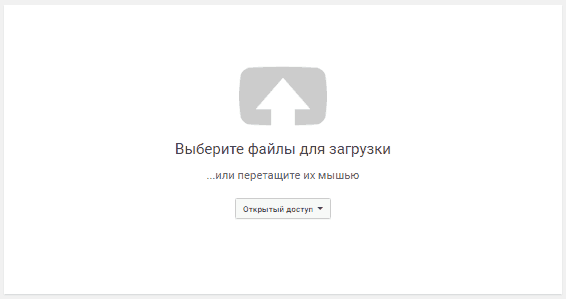
Pēc videoklipa ielādēšanas vietnē YouTube:
- Lejupielādēt loga apakšējā daļā noklikšķiniet "Video vadītājs". Visu vietnei pievienoto videoklipu saraksts tiks atvērts.
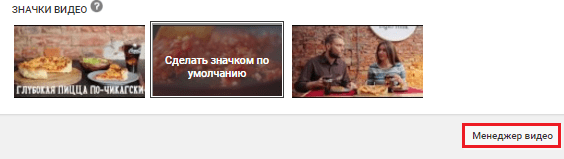
- Noklikšķiniet uz bultiņas pogas blakus "Mainīt"Netālu no vēlamā video un atlasiet izvēlnē"Uzlabot video".
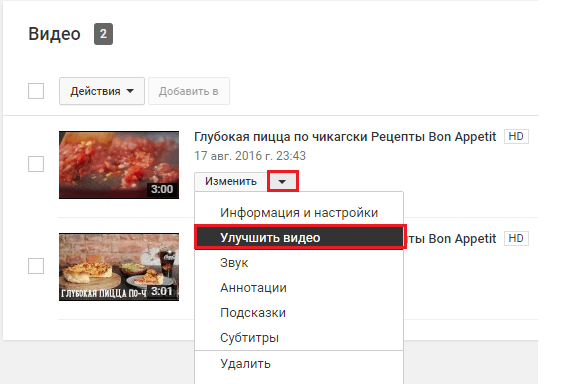
- Tad jūs pārsūtīsit jūs uz sadaļu "Ātra labošana", kur jūs varat novērst kameras trīci ar vienu klikšķi (poga"Stabilizācija"), Pielāgojiet krāsu un gaismu (poga"Auto korekcija"). Turklāt ir manuāli pildījuma gaismas, piesātinājuma, kontrasta un krāsu temperatūras regulatori. Zem viņiem - atskaņošanas, apgriešanas un pagriešanas palēnināšanās un paātrināšanās pogas.
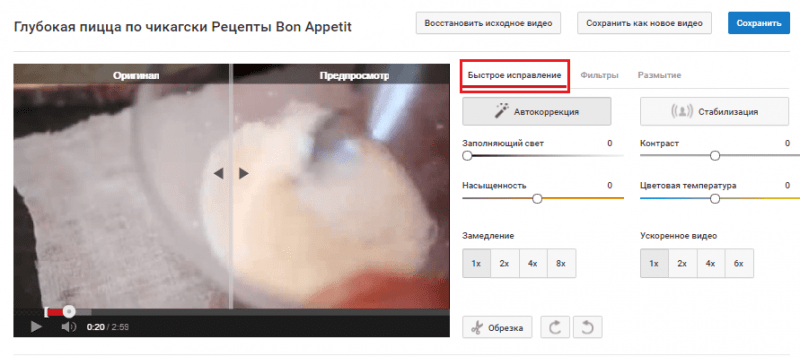
- Nākamā cilne - "Filtri", satur dažādu efektu veidnes: vienkrāsas, senatni un citas lietas, kas var papildus uzlabot videoklipa kvalitāti.
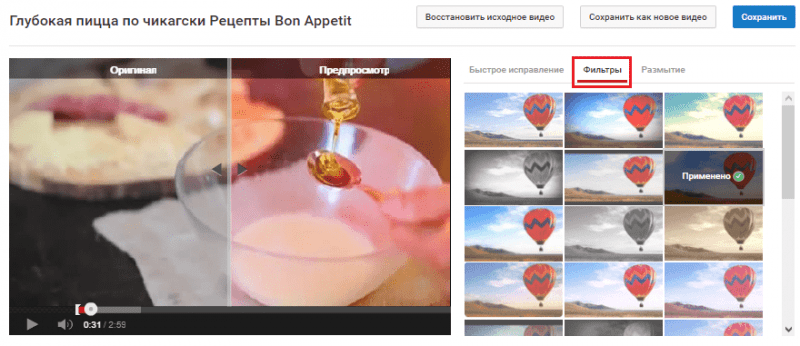
- Izmantojot pēdējās cilnes rīkus - "Aizmiglot", Jūs varat paslēpt cilvēku sejas (programma tos automātiski atpazīst) vai izvēlētās teritorijas. Ja rezultāts jūs sakārto, noklikšķiniet "Ietaupīt".
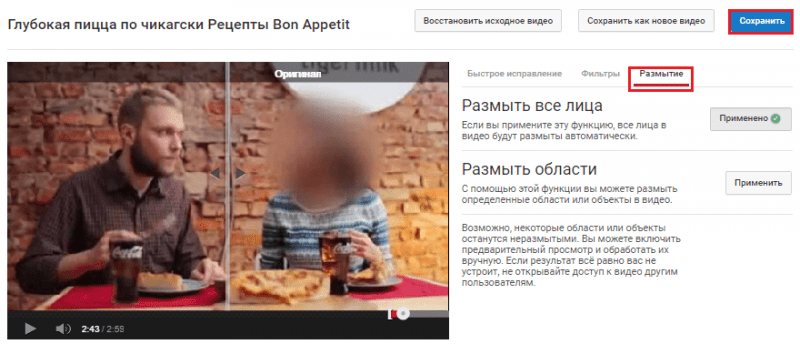
Pēc apstrādes jūs varat lejupielādēt videoklipu datorā, izmantojot trešās daļas pakalpojumus vai lietojumprogrammas, jo vietnē YouTube šādas funkcijas nav.
VirtualDub: bezmaksas video redaktors operētājsistēmai Windows
Programma VirtualDub Piemēroti tiem, kuriem ir neērti izmantot tīmekļa pakalpojumus, piemēram. Tas nav jāinstalē datorā - vienkārši izsaiņojiet augšupielādēto arhīvu un divreiz noklikšķiniet uz VirtualDub faila.Exe.
Lai uzlabotu VirtualDub, tiek izmantoti dažādi filtri, piekļuvei, kurai atveras no izvēlnes "Video" -"Filtri". Lai programmā atvērtu filtru filtru, noklikšķiniet uz "Pievienot"Un apm.
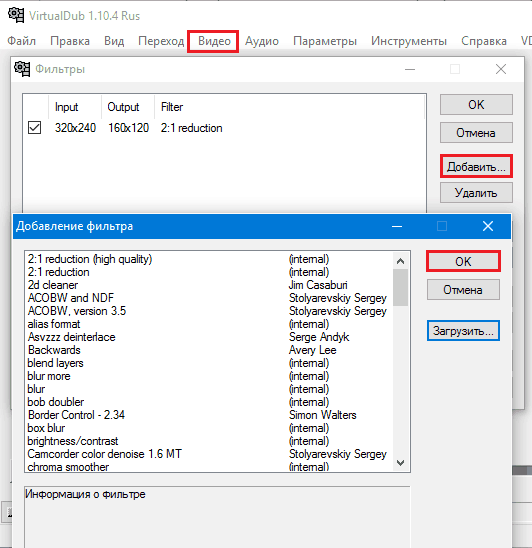
Tas ir tas, kam daži no filtriem ir paredzēti:
- Dinamiska trokšņa samazināšana - Dinamisks trokšņa piegādātājs. Kalpo trokšņa noņemšanai kustīgā attēlā, izšaujot personālu.
- Super pagaidu tīrītājs - Statisks troksnis. Notīrīt nekustīgu attēla zonu troksni.
- 2d tīrīšanaR - arī noņem troksni, bet smalkāks nekā iepriekšējie divi. Rada nelielu izplūdušu efektu.
- Līmenis - līmeņa korektors. Pieradis aptumšot un atvieglot.
- Krāsu ekvalaizers - Ziedu un toņu Mikshers.
- Spilgtums/kontrasts - spilgtums un kontrasta regulators.
- Atvienot (Nedaudz līdzīgs filtru funkcionalitātē) - novērst "ķemmes" efektu, kas tiek izveidots pusi distanču kombinācijas rezultātā ar nedaudz skenēšanu.
- Delogo - Noņem caurspīdīgas ūdenszīmes.
- Gamma pareizs - Koriģē krāsu shēmu.
- Vispārējā konvolūcija - palīdz atbrīvoties no trīces, stabilizē attēlu.
- Lauka bobs - Novērš vertikālu trīci.
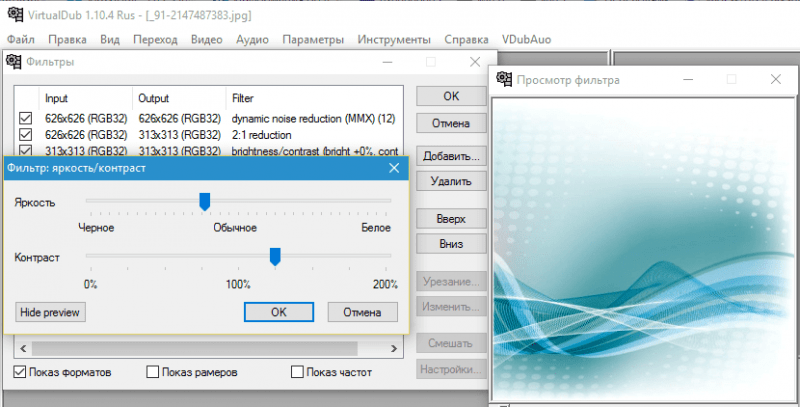
VirtualDub satur vairāk nekā 70 uzbūvētus filtrus visdažādākajiem uzdevumiem, kā arī atbalsta papildu izstrādātāju savienojumu. Nav iepriekšēju iestatījumu, lai uzlabotu videoklipa kvalitāti programmā - vēlamais efekts tiek sasniegts eksperimentāli.
Force Skype HD tīmekļa kameras video: smaidi, jūs esat noņemts
Piespiest Skype HD Tīmekļa kamera Video Tas arī kalpo, lai uzlabotu videoklipa kvalitāti, bet ne nošautu, bet gan caur Skype pārraidi datorā. Skype, kā jūs zināt, neļauj mainīt videozvanu iestatījumus, un šī lietojumprogramma veido šo trūkumu.
Lai iegūtu maksimālo efektu, pirms Force Skype HD video izmantošanas atjauniniet savus tīmekļa kameras draiverus.
Programmas izmantošana ir ļoti vienkārša. Pēc instalēšanas palaidiet to, sarakstā atlasiet vēlamo Skype kontu un noklikšķiniet uz pogas ar vēlamo šaušanas izšķirtspēju. Vai atvērt cilni "Konfigurēt"Un iestatiet parametrus manuāli - tad tie tiks izmantoti katrā zvanā.
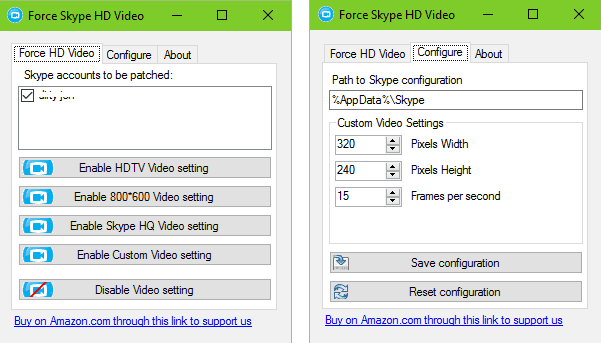
Force Skype HD tīmekļa kameras video nav neierobežots. Ja jums ir vāja kamera, jūs nesaņemsit HDTV kvalitāti. Tomēr, kā rāda prakse, pat šādos gadījumos pastāv programma, tāpēc to noteikti ir vērts izmantot.
- « Kā noņemt lapas vārdos divos vienkāršos veidos un aizliegt to turpmāko ievietošanu
- TP-Link RE450 divu joslu Apassenger Apartment Class 802.11ac »

